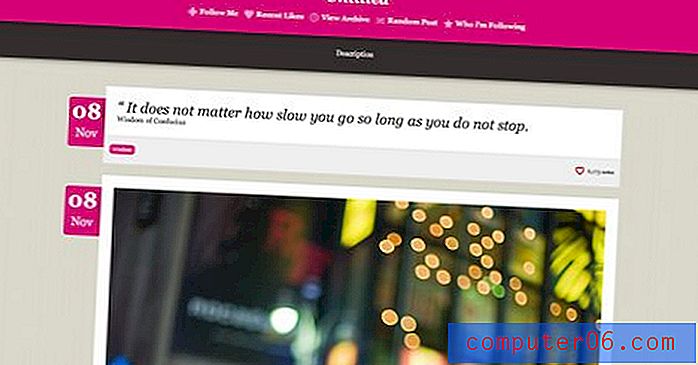Comment DM sur Instagram sur Mac
La plupart du temps, vous me trouverez assis devant mon ordinateur portable tapant et essayant de terminer mon travail. Mon iPhone sera juste à côté de moi; Parfois, je reçois une notification pour un DM d'Instagram (Message direct), mais je n'aime pas les tracas liés à la recherche de mon téléphone. Si seulement Mac vous permettait de DM sur Instagram!
Bien qu'il existe une application Instagram pour les utilisateurs de Windows 10, il n'y en a pas encore pour Mac. Mais n'ayez crainte, nous pouvons utiliser des applications tierces. Dans cet article, je vais vous montrer deux méthodes pour Instagram DM sur votre Mac.
Lisez aussi: Comment publier sur Instagram sur PC
Méthode 1: IG: dm
IG: dm est une application conçue principalement pour utiliser Instagram DM sur votre Mac. Elle se limite principalement à la fonction DM. Les autres fonctionnalités incluent la possibilité d'afficher les utilisateurs qui ne vous suivent pas.
Remarque: Ceci est destiné à ceux d'entre vous qui souhaitent uniquement utiliser la fonction Instagram DM de votre Mac. Si vous souhaitez télécharger des photos ou afficher les messages d'autres utilisateurs, ignorez cela et passez à la méthode 2.
Étape 1: Téléchargez IG: dm
Pour télécharger IG: dm, rendez-vous simplement sur son site officiel et téléchargez la version Mac.

Étape 2: Lancer et vérifier IG: dm
Après avoir lancé IG: dm et vous être connecté, vous serez invité à entrer un code qui peut être récupéré à partir de votre e-mail. Connectez-vous simplement à l'e-mail connecté à votre compte Instagram et entrez le code.
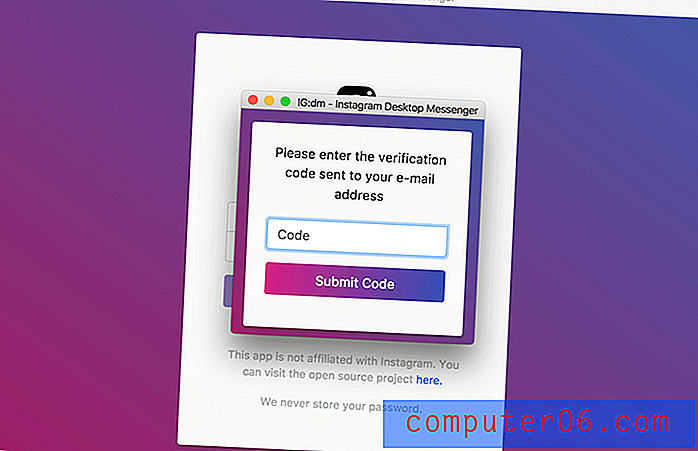
Vous serez dirigé vers l'interface IG: dm. Tapez simplement la poignée Instagram de la personne que vous souhaitez DM et discutez! Vous pouvez même télécharger une photo depuis votre Mac ou envoyer des emojis.
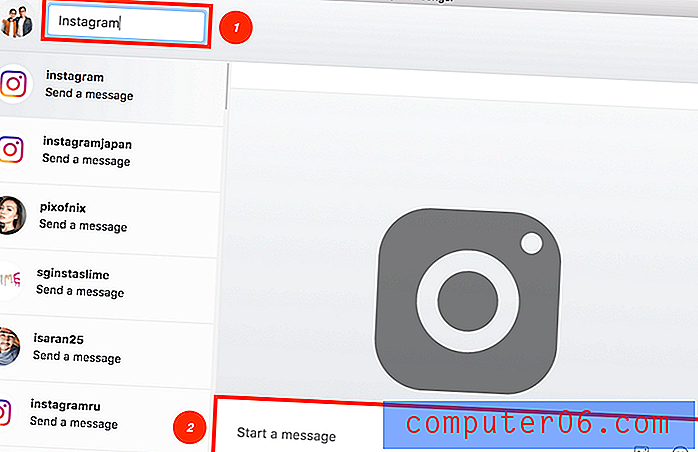
Notez que vous ne pourrez pas voir les publications Instagram d'autres utilisateurs ou publier vos propres photos. Cette application est uniquement à des fins de DM.
Méthode 2: canal
Flume fonctionne sur votre Mac comme Instagram sur votre téléphone. Vous pouvez utiliser la page Explorer, rechercher des utilisateurs, etc. Il est disponible dans plus de 25 langues. Cependant, seule la version Pro vous permet de télécharger une photo directement depuis votre Mac ou d'ajouter plusieurs comptes. Si vous ne souhaitez utiliser que la fonction DM, utilisez simplement la version gratuite. Vous pouvez soit obtenir cette application sur le site Web de Flume, soit vous y abonner sur Setapp.
Étape 1: lancez l'application Flume .
Ce n'est pas très difficile de naviguer dans Flume, mais laissez-moi quand même le parcourir. Après avoir ouvert l'application, vous pouvez déplacer votre curseur vers le haut pour redimensionner la fenêtre ou changer la vue de vos messages d'une seule colonne à une grille 3 × 3.
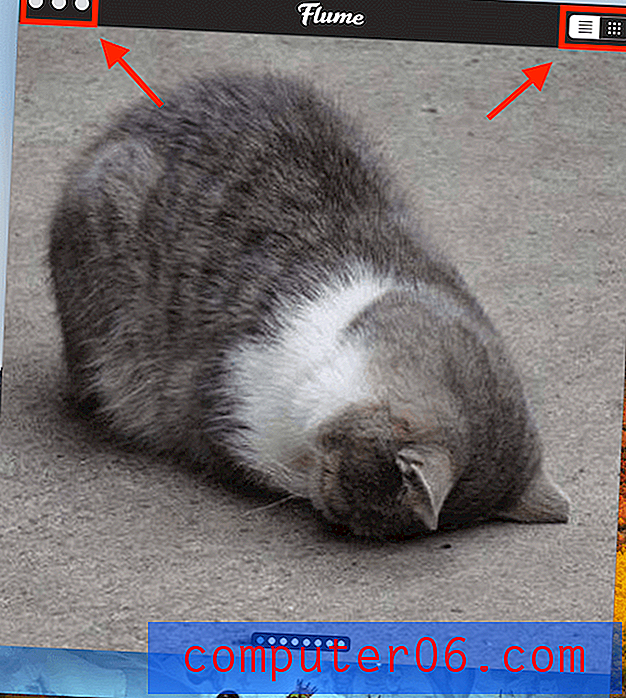
Lorsque vous déplacez votre curseur vers le bas, vous pouvez accéder à des fonctions telles que le téléchargement d'une image, l'accès à la page Explorer et l'affichage de vos publications favorites (seule la version Pro vous permet de télécharger des photos et d'ajouter plusieurs comptes).
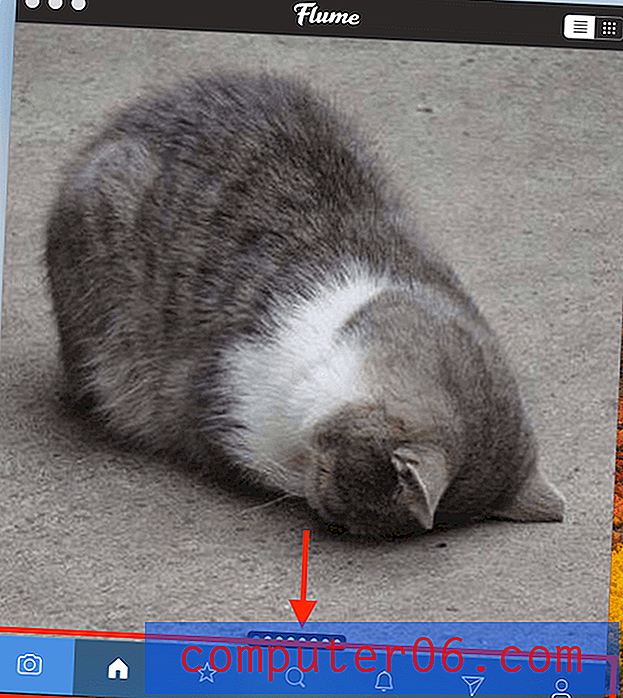
Étape 2: Cliquez sur DM Function.
Pour utiliser la fonction DM, cliquez sur l'icône en bas qui ressemble à un avion en papier.
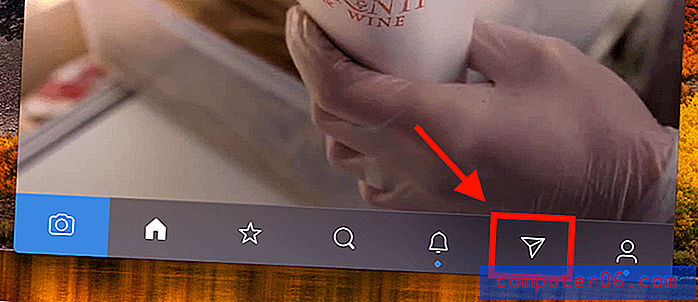
Étape 3: entrez le pseudo Instagram de l'utilisateur.
Vous verrez une barre de recherche en haut. Tout ce que vous avez à faire est de rechercher l'utilisateur que vous souhaitez DM et de saisir son identifiant Instagram. Par exemple, si je veux DM Instagram pour suggérer une idée pour une nouvelle fonction, je taperais «Instagram» dans la barre de recherche.
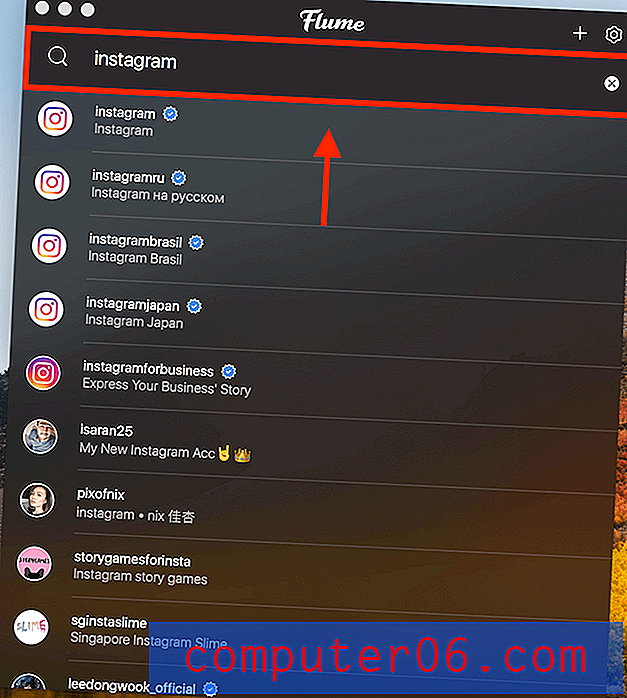
Il ne vous reste plus qu'à taper votre message et appuyez sur Entrée . Vous pouvez même envoyer des emojis et télécharger des photos (situées à gauche de la boîte de discussion) comme sur votre iPhone.
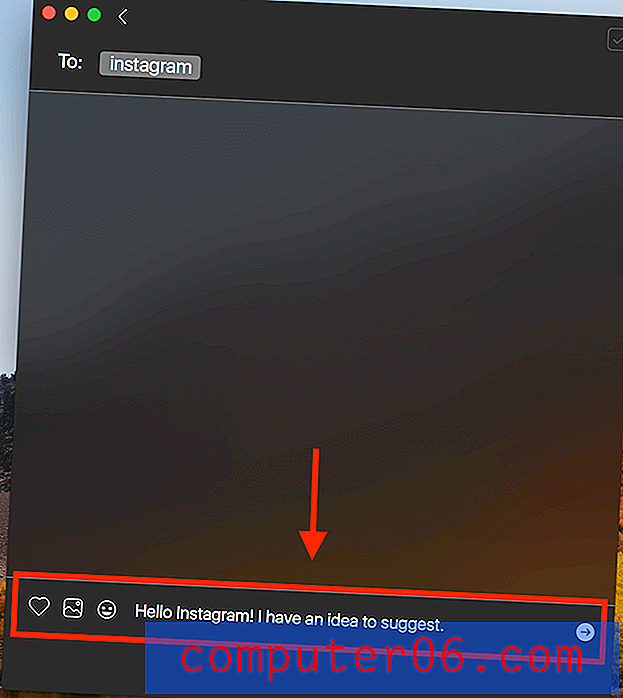
J'espère que vous avez trouvé cette astuce Instagram DM utile! N'hésitez pas à poster des questions ou à laisser vos commentaires ci-dessous.